| Win11電腦雙屏顯示主屏副屏設(shè)置教程 | 您所在的位置:網(wǎng)站首頁(yè) › 屬兔的人五行是什么 › Win11電腦雙屏顯示主屏副屏設(shè)置教程 |
Win11電腦雙屏顯示主屏副屏設(shè)置教程
|
在Win11電腦中,設(shè)置雙屏顯示已成為一項(xiàng)常見(jiàn)的需求。通過(guò)將電腦連接到兩個(gè)顯示器,用戶可以擴(kuò)展工作空間,提高工作效率。但是,對(duì)于許多用戶來(lái)說(shuō),如何正確設(shè)置主屏和副屏可能會(huì)有些困惑?以下小編帶來(lái)Win11電腦雙屏顯示主屏副屏設(shè)置教程。  真正純凈版Win11專(zhuān)業(yè)版 V2024
大小:4.84 GB
軟件評(píng)級(jí):
真正純凈版Win11專(zhuān)業(yè)版 V2024
大小:4.84 GB
軟件評(píng)級(jí): 立即下載
立即下載
Win11電腦雙屏顯示主屏副屏設(shè)置: 1. 在桌面上右鍵單擊,選擇“顯示設(shè)置”。 2. 在“顯示”選項(xiàng)卡下,你會(huì)看到計(jì)算機(jī)當(dāng)前連接的顯示器。點(diǎn)擊“檢測(cè)”按鈕來(lái)確保計(jì)算機(jī)可以識(shí)別所有的顯示器。 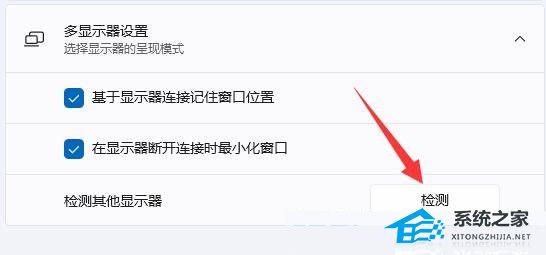
3. 點(diǎn)擊“多個(gè)顯示器”下拉菜單,并選擇“擴(kuò)展這些顯示器”。 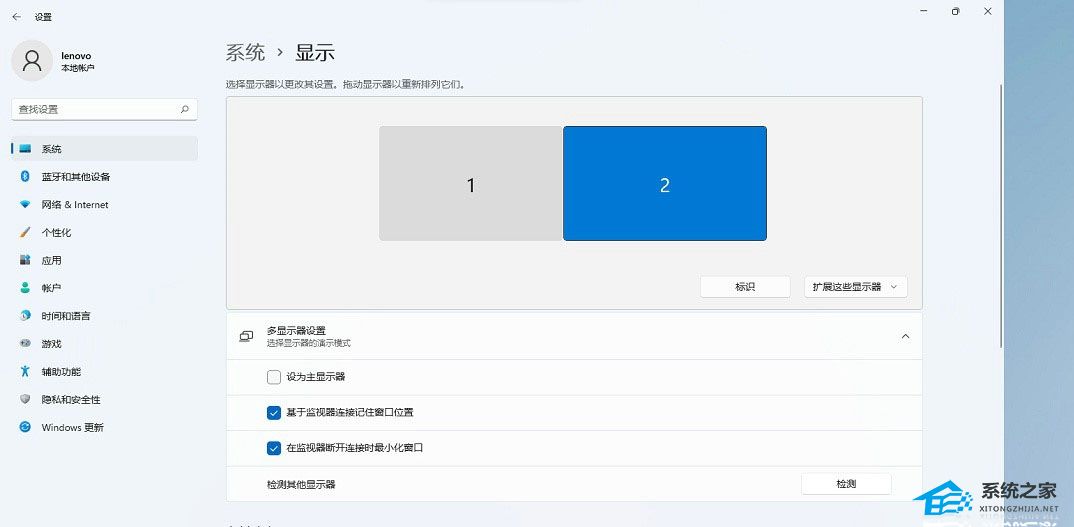
4. 確定主顯示器:在“多個(gè)顯示器”下拉菜單中,單擊“此顯示器是主顯示器”旁邊的復(fù)選框。主顯示器是默認(rèn)顯示所有任務(wù)欄和桌面圖標(biāo)的顯示器。 5. 調(diào)整顯示器的位置:在顯示器的圖標(biāo)上單擊并拖動(dòng),以調(diào)整它們?cè)谧烂嫔系奈恢谩? 6. 選擇分辨率和縮放:在每個(gè)顯示器的下拉菜單中選擇所需的分辨率和縮放選項(xiàng),使它們?cè)谧烂嫔峡雌饋?lái)合適。 7. 點(diǎn)擊“應(yīng)用”按鈕,保存更改。 以上就是系統(tǒng)之家小編為你帶來(lái)的關(guān)于“Win11電腦雙屏顯示主屏副屏設(shè)置教程”的全部?jī)?nèi)容了,希望可以解決你問(wèn)題,感謝您的閱讀,更多精彩內(nèi)容請(qǐng)關(guān)注系統(tǒng)之家官網(wǎng)。 |
【本文地址】